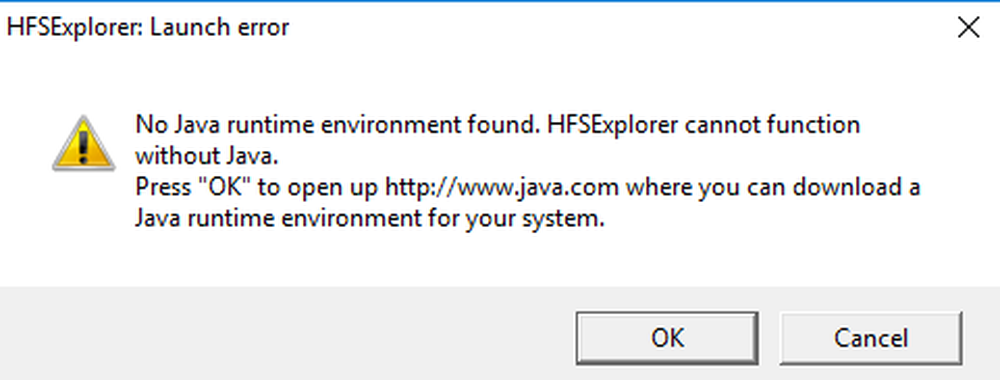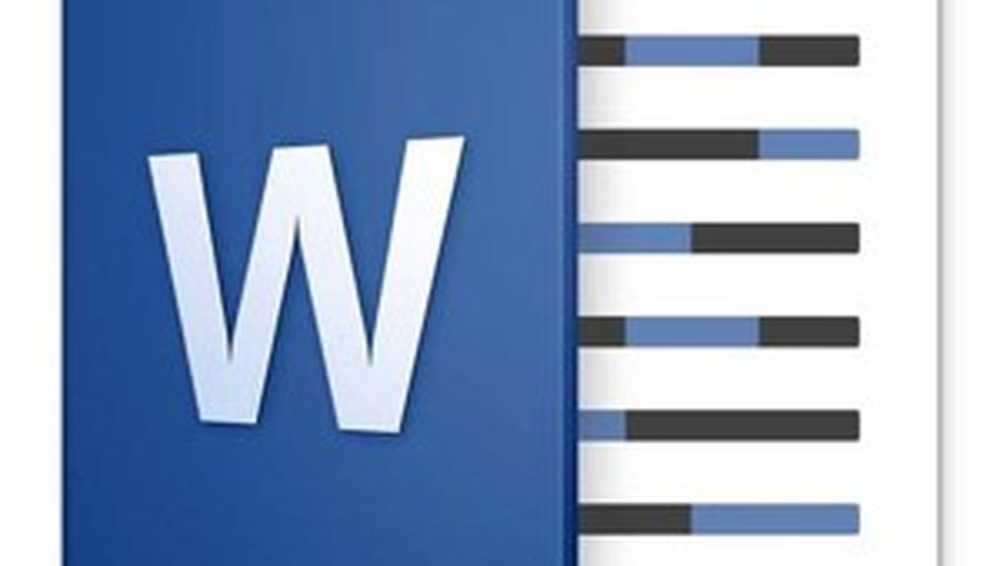So verwenden Sie iTunes Ping in nicht unterstützten Ländern

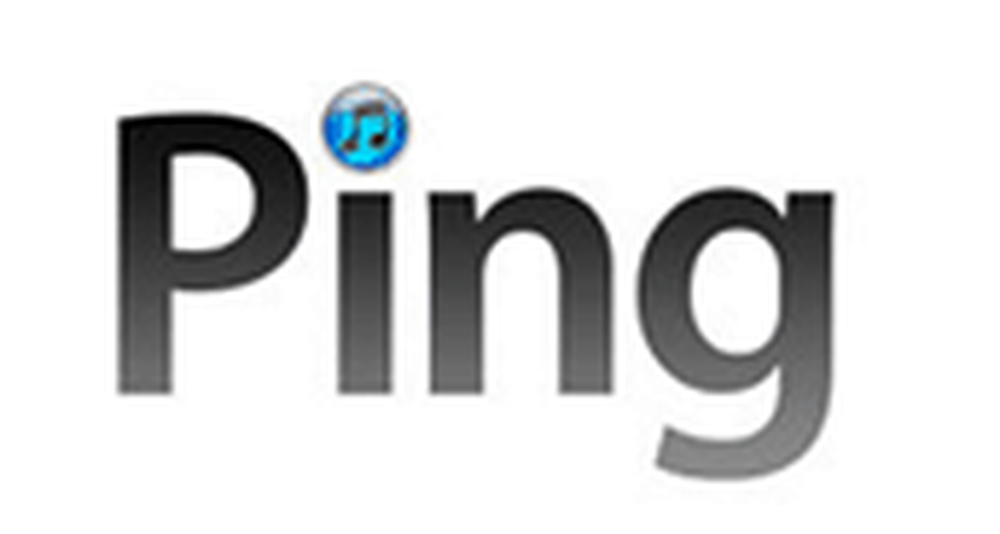 Das letzte Mal, als wir über Ping gesprochen haben, haben wir erklärtHow-To deaktivieren. Dieses Mal werde ich Ihnen zeigen, wie Sie Ping zum Laufen bringen können, wenn Sie in einem Land sind, das dies nicht unterstützt (noch… ). Das ist richtig, bisher wird Ping nur in 23 Ländern unterstützt und ohne meinen groovigen Trick, wenn Sie nicht in einem dieser Länder sind, Ihr Outta-Glück… keine Überraschung, da wir es bereits wissen Steve Jobs war böse…
Das letzte Mal, als wir über Ping gesprochen haben, haben wir erklärtHow-To deaktivieren. Dieses Mal werde ich Ihnen zeigen, wie Sie Ping zum Laufen bringen können, wenn Sie in einem Land sind, das dies nicht unterstützt (noch… ). Das ist richtig, bisher wird Ping nur in 23 Ländern unterstützt und ohne meinen groovigen Trick, wenn Sie nicht in einem dieser Länder sind, Ihr Outta-Glück… keine Überraschung, da wir es bereits wissen Steve Jobs war böse… Wenn Sie ein iTunes-Benutzer sind, möchten Sie Ping Apples verwenden.Soziales Netzwerk für Musik”Sie können jedoch nicht, weil Sie in einem nicht unterstützten Land leben. Zum Glück ist der Fix ziemlich einfach. Folgen Sie einfach den unten stehenden Schritten und Ping ist in kürzester Zeit einsatzbereit.
Wenn Ping ist verfügbar In Ihrem Land wird es in der linken Seitenleiste von iTunes angezeigt.

Wenn Sie dies lesen, liegt es wahrscheinlich daran, dass Sie es nicht finden können :). Was ist als nächstes zu tun?.
Schritt 1 - Aktivieren Sie Ping in Ihrer iTunes-Installation
Gehe zu das iTunes Store Blättern Sie dann in der linken Seitenleiste ganz nach unten.

Schritt 2
Sie sehen ein Land Flagge (wahrscheinlich deins) auf der unteren linken Seite. Klicken darauf.

Schritt 3
Klicken das Vereinigte Staaten Flagge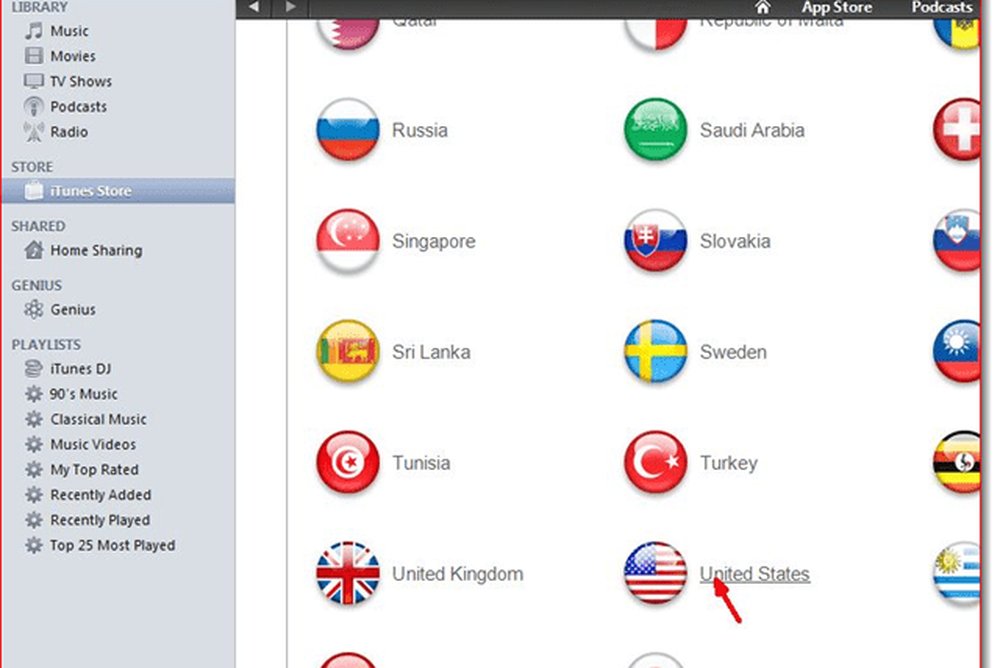
Was weißt du, das Klingeln Registerkarte befindet sich jetzt in der linken Seitenleiste! KLICKEN SIE ES NICHT! Zuerst müssen wir ein Konto einrichten.
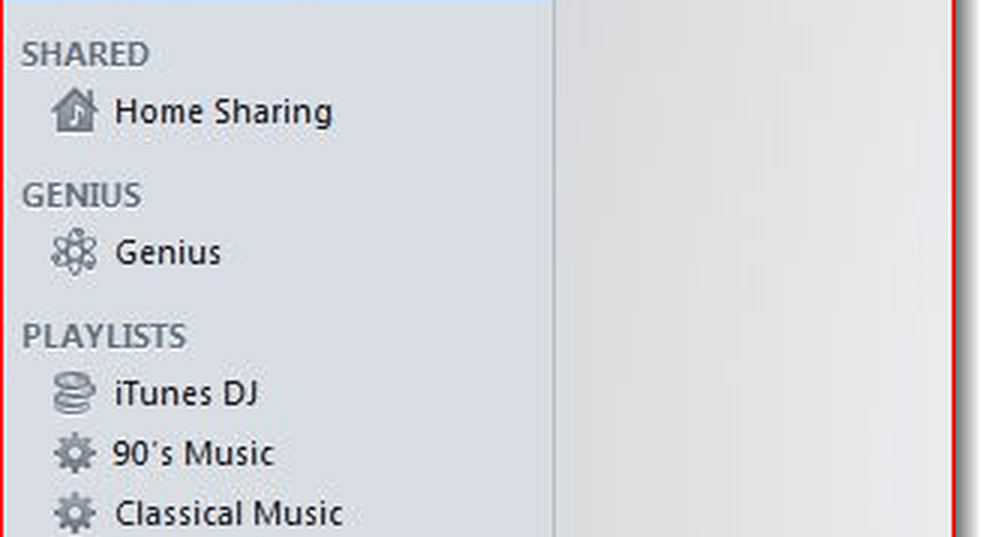
Schritt 4 - Erstellen Sie ein Ping-Konto
Klicken iTunes Store in der linken Seitenleiste. Dann oben im Menü, Wählen Appstore.
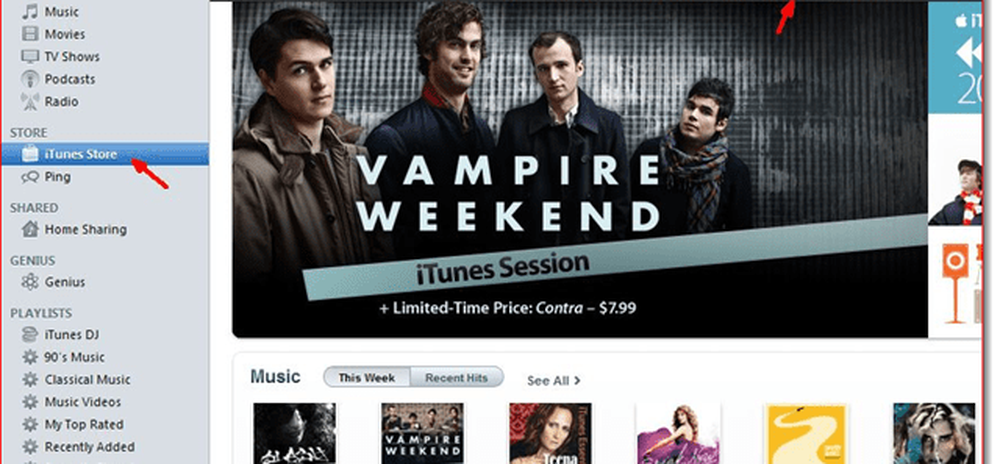
Schritt 5
Finden Sie eine kostenlose App im AppStore. Es ist nicht wirklich wichtig, welche Sie wählen. Klicken Sie einfach auf die App, die Sie zuerst sehen. Auf der App-Seite Klicken Kostenlose App. Ein Fenster wie das folgende wird angezeigt.
Klicken Neuen Account erstellen
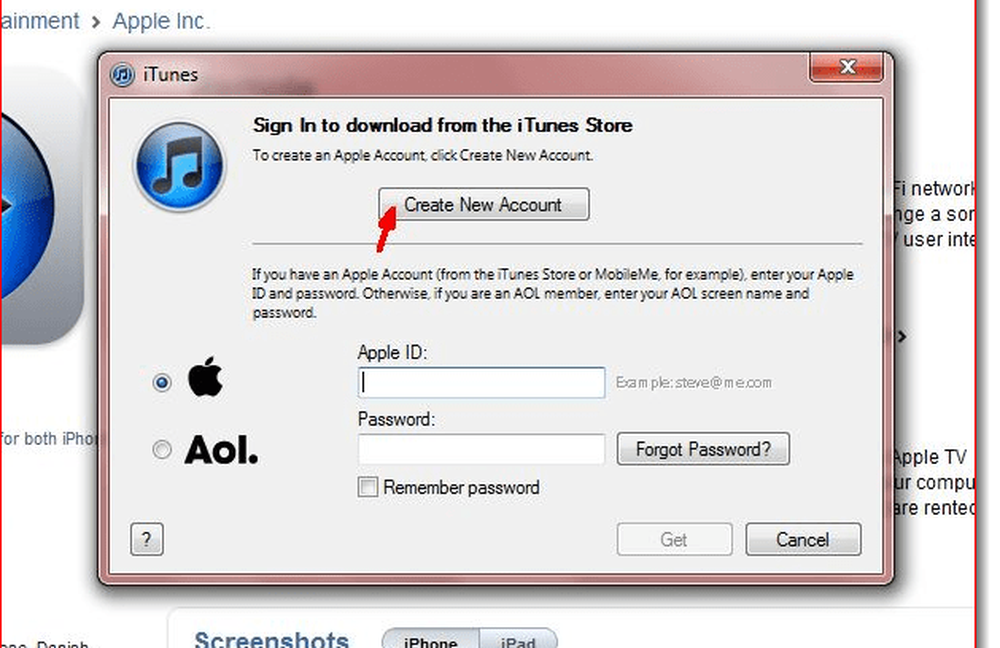
Schritt 6
Klicken Fortsetzen auf dem nächsten Bildschirm (nicht gezeigt) und bestätigen Sie die Bedingungen und Datenschutzbestimmungen (nachdem du es natürlich gelesen hast) und Klicken Fortsetzen nochmal (nicht gezeigt).
Füllen Sie Ihre Daten aus im nächsten Bildschirm und stellen Sie sicher, dass Sie ein gültige E-Mail. Klicken Fortsetzen wenn fertig.

Schritt 7
Unter Kreditkarte, Wählen keiner. Unter Adresse, falsche Informationen ausfüllen (falls Sie es wollen) einschließlich Stadt, Postleitzahl Code und Zustand dann klick Fortsetzen.
Hinweis: Stellen Sie sicher, dass die Postleitzahl, der Bundesstaat und die Stadt übereinstimmen, oder dass Sie jede Menge Spaß haben… 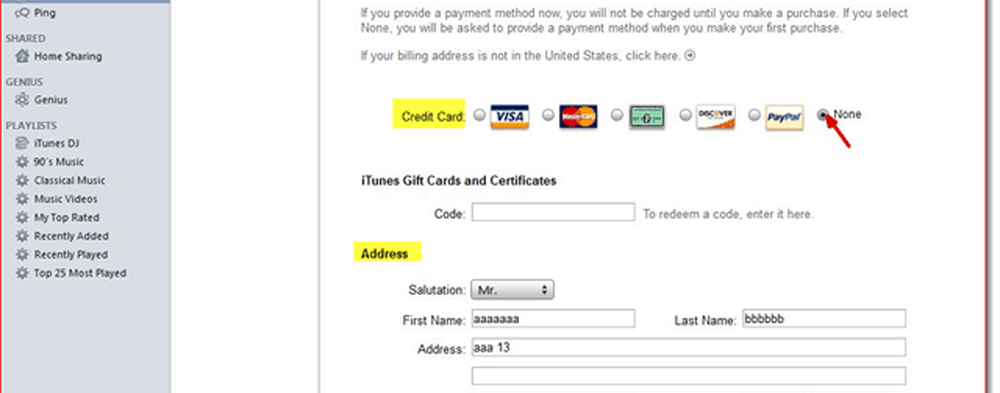
Schritt 8 - E-Mail und Login überprüfen
Ihnen wird gesagt, dass a Bestätigungs-E-Mail wurde an Sie gesendet, so prüfen die E-Mail-Adresse, die Sie verwendet haben. Klicken E-Mail bestätigen aus der E-Mail und melden Sie sich dann mit der von Ihnen verwendeten E-Mail-Adresse und dem Kennwort an (nicht gezeigt).
Jetzt Rückkehr zu iTunes und Klicken Einloggen in der oberen rechten Ecke. Verwenden Sie Ihre Anmeldeinformationen und melden Sie sich an.

JETZT, Ihr bereit zu Klicken Klingeln im linken Menü der Seitenleiste von iTunes (nicht gezeigt) und Sie werden mit der Option angezeigt Aktivieren Sie Ping.
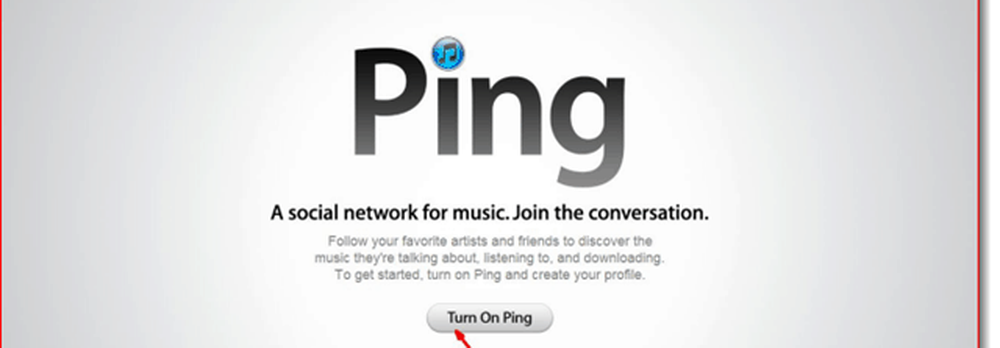
Ahhh… das war einfach nicht so schlimm war es jetzt!